Wix ビデオ:アクションカードを追加・編集する
4分
アクションカードは、動画を通して視聴者と交流するのに最適な方法です。他の動画の宣伝、チャンネルの宣伝、商品の宣伝、SNS フォロワーの獲得などに利用できます。
必要な枚数のカードを追加し、各カードが表示される時間を選択します。各カードは任意の URL にリンクすることもできます。
必要な枚数のカードを追加し、各カードが表示される時間を選択します。各カードは任意の URL にリンクすることもできます。
詳細は下記をご覧ください:
重要:
アクションカードはアップロードした動画にのみ追加でき、YouTube、Vimeo、Facebook から追加した動画には追加できません。
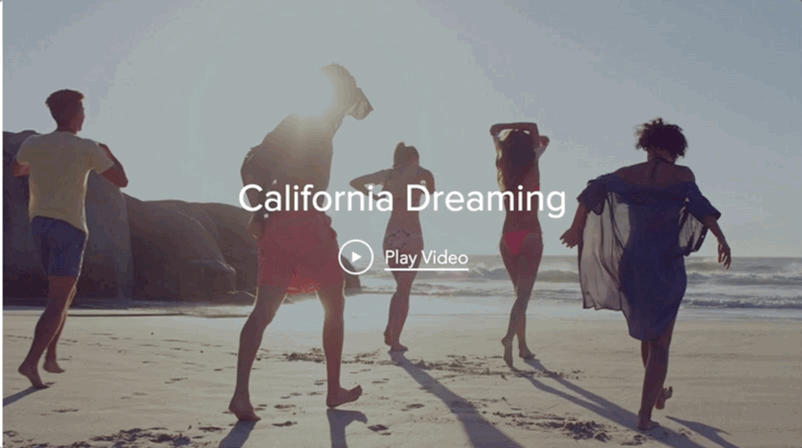
動画のアクションカードをすべて表示するには、サイトの動画で「関連リンク」アイコンをクリックします:
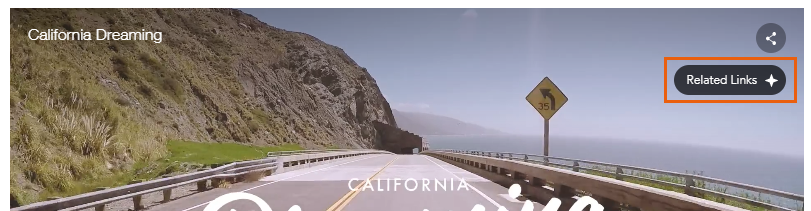

注意:
- 動画のカード枚数は、視聴者の画面サイズによって異なります。カードが収まらない場合は、数秒ごとにループして表示されます。
モバイル端末では、カードは再生中の動画プレーヤーには表示されず、動画ページに表示されます。モバイル端末のカードにアクセスするには、動画のカバーをタップします。
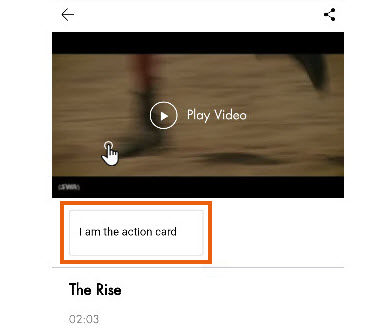
アクションカードを追加する
プリセットのアクションカードを選択するか、独自のカスタムカードを作成して、テキストとリンクを使用します。
- サイトダッシュボードの「動画ライブラリ」にアクセスします。
- カードを追加する動画を選択します。
- 「アクションカード」タブをクリックします。
- 「動画のアクションカードを選択」ドロップダウンで、目標を選択します:
SNS フォロワーを増やそう
動画を宣伝
特集チャンネルに設定
商品を宣伝
カードを編集
ヒント:
- カードは、他のサイトに投稿された埋め込み動画に表示されます。ウェブ上でビジネスを拡大し、フォロワーを増やしましょう。
アクションカードを編集する
- 該当するカードにマウスオーバーします。
- 「編集」アイコン
 をクリックします。
をクリックします。 - 開始時間と終了時間を編集します:
- 該当するカードの「開始時間」または「終了時間」下のボックスをクリックします。
- 時間を入力するか、進捗バーを該当する場所にドラッグします。
アクションカードを削除または複製する
- 該当するカードにマウスオーバーします。
- 「もっと見る」アイコン
 をクリックします。
をクリックします。 - 「複製」または「削除」をクリックします。

